[iOS Tips] ลืมรหัส Passcode บน iPhone ต้องทำอย่างไรถึงจะปลดล็อคเครื่องได้ [อัปเดต 2022]
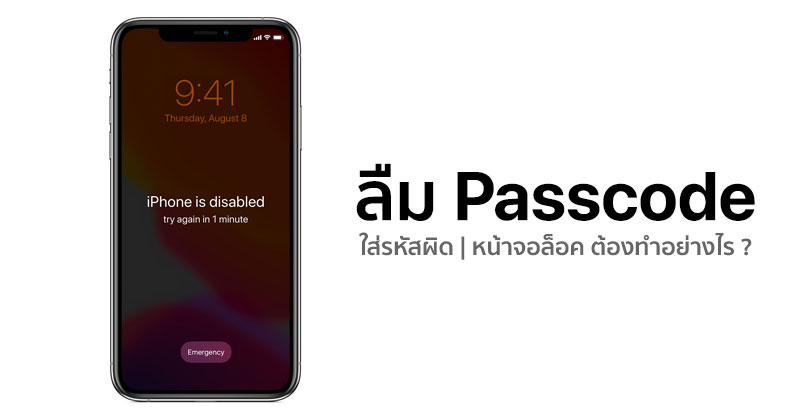
จริงอยู่ที่การปลดล็อคหน้าจอบน iPhone รุ่นใหม่ ๆ จะใช้การสแกนใบหน้า หรือ Face ID แต่ก็มีบางสถานการณ์ที่ทำให้สแกนใบหน้าไม่ผ่าน ทำให้ต้องใส่รหัส Passcode แทน ซึ่งก็ดูเหมือนไม่ใช่เรื่องที่ยุ่งยากอะไร แต่ก็ยังมีผู้ใช้งาน iPhone บางรายที่จำรหัส Passcode ผิด และป้อนผิดหลายครั้งเกินไป ทำให้ iPhone ถูกระงับการใช้งาน ถ้าหากเข้าข่ายกรณีแบบนี้ วิธีเดียวที่จะสามารถเข้าใช้งาน iPhone ได้อีกครั้ง ก็คือ การเข้าสู่โหมดการกู้คืน หรือ Recovery Mode นั่นเอง
ทั้งนี้ โหมดการกู้คืน จะลบข้อมูลที่มีในเครื่อง รวมถึงการตั้งค่าต่าง ๆ และรหัสผ่าน ทำให้ผู้ใช้สามารถใช้งาน iPhone ได้อีกครั้ง ฉะนั้น สิ่งที่ผู้ใช้ iPhone ควรจะทำให้ติดเป็นนิสัยก็คือ การสำรองข้อมูล (Backup) ซึ่งสามารถสำรองข้อมูลได้ทั้งทาง iCloud หรือลงคอมพิวเตอร์ผ่านโปรแกรม iTunes
มาดูกันดีกว่าว่า ในกรณีที่ลืมรหัส Passcode และป้อนรหัสผิดจนตัวเครื่องถูกล็อค มีวิธีการแก้ไขอย่างไร
1. มีอุปกรณ์ Mac หรือ PC
สำหรับคนที่ใช้อุปกรณ์ Mac อยู่แล้วคงไม่ใช่เรื่องที่ยุ่งยากอะไร แต่สำหรับคนที่ใช้อุปกรณ์ PC ไม่ว่าจะเป็นเดสก์ท็อป หรือแล็ปท็อป จะต้องเป็นรุ่นที่ทำงานบนระบบปฏิบัติการ Windows 8 หรือใหม่กว่า และมี iTunes ติดตั้งไว้แล้ว (ถ้าหากยังไม่มี สามารถดาวน์โหลดได้ที่นี่)
2. ปิด iPhone
สำหรับวิธีการปิด iPhone แต่ละรุ่น มีรายละเอียดดังนี้
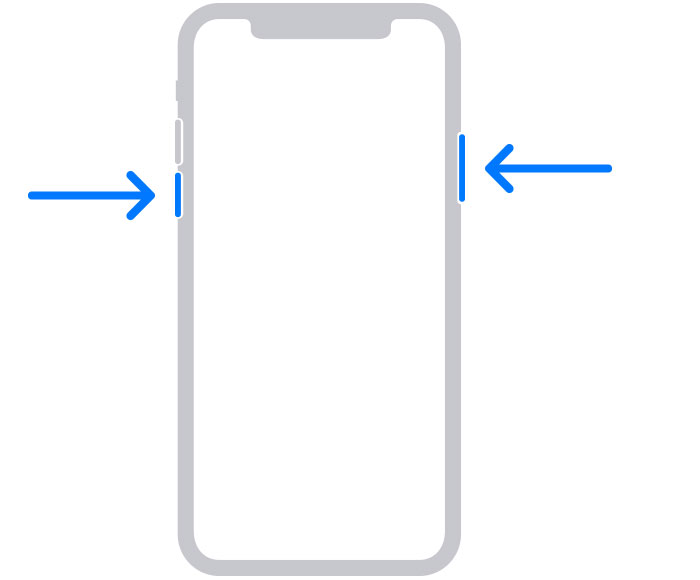
- iPhone X หรือใหม่กว่า, iPhone SE (รุ่นที่ 2), iPhone 8 และ iPhone 8 Plus ให้กดทั้งปุ่มด้านข้างและปุ่มลดระดับเสียงค้างไว้จนกว่าแถบเลื่อนปิดเครื่องจะปรากฏขึ้น
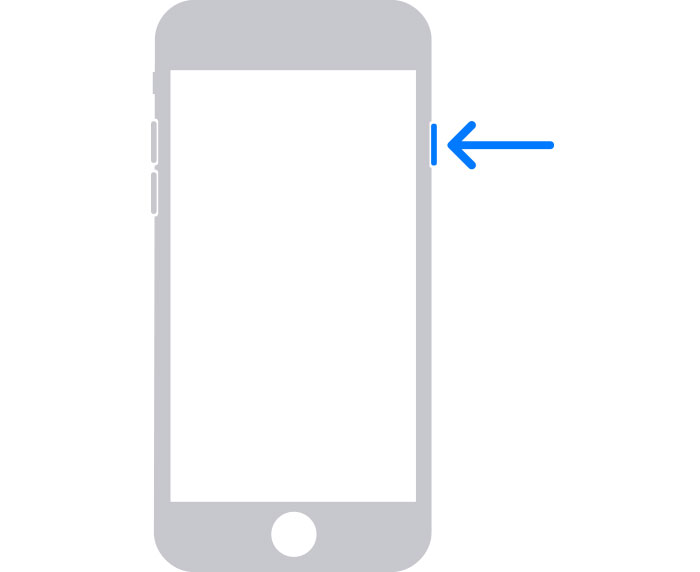
- iPhone 7 และ iPhone 7 Plus ให้กดปุ่มด้านข้างค้างไว้จนกว่าแถบเลื่อนปิดเครื่องจะปรากฏขึ้น
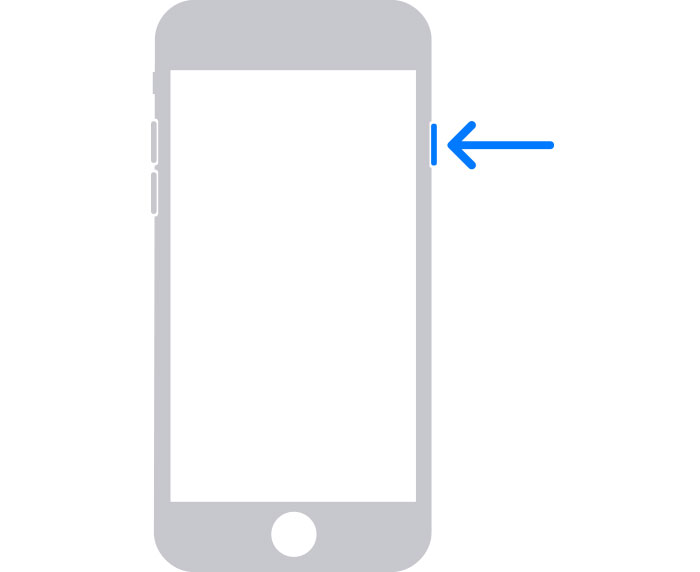
- iPhone SE (รุ่นที่ 1) และ iPhone 6s และรุ่นก่อนหน้า ให้กดปุ่มด้านข้าง (หรือด้านบน) ค้างไว้จนกว่าแถบเลื่อนปิดเครื่องจะปรากฏขึ้น
3. ให้ iPhone เข้าสู่โหมดการกู้คืน
- เข้าสู่โหมดกู้คืน (Recovery mode) โดย iPhone แต่ละรุ่น มีขั้นตอนดังนี้
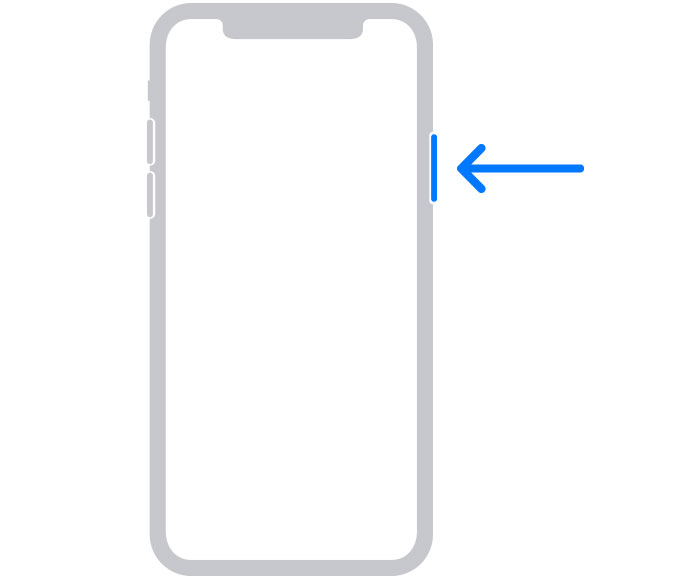
iPhone X หรือใหม่กว่า, iPhone SE (รุ่นที่ 2), iPhone 8 และ iPhone 8 Plus ใช้ปุ่มด้านข้าง

iPhone 7 และ iPhone 7 Plus ใช้ปุ่มลดระดับเสียง
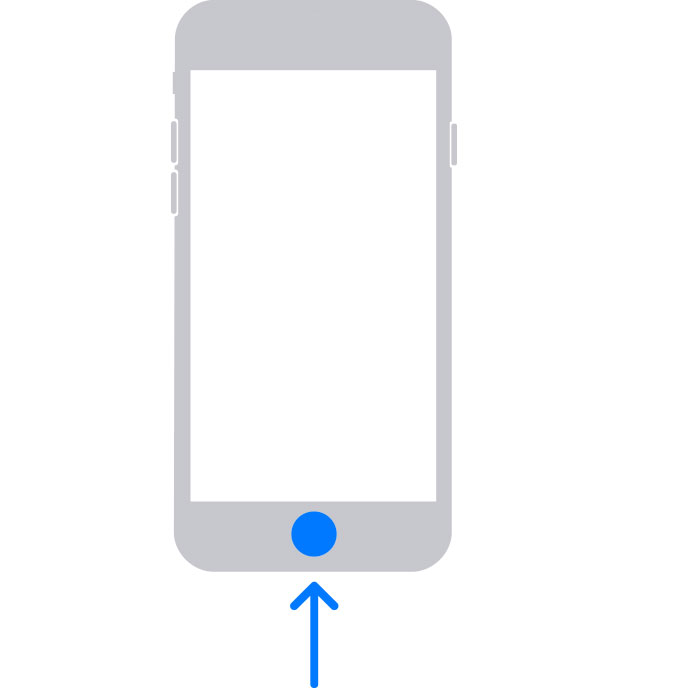
iPhone SE (รุ่นที่ 1) และ iPhone 6s และรุ่นก่อนหน้าใช้ปุ่ม Home
- กดปุ่มข้างต้นค้างไว้ในขณะที่เชื่อมต่อ iPhone กับคอมพิวเตอร์ทันที อย่าปล่อยปุ่ม
- กดปุ่มค้างไว้จนกว่าคุณจะเห็นหน้าจอโหมดการกู้คืนบน iPhone แล้วค่อยปล่อยปุ่ม แต่ถ้าหากมายังหน้าใส่รหัส Passcode ต้องปิด iPhone แล้วทำตามขั้นตอนด้านบนใหม่

4. กู้คืน iPhone
- ค้นหา iPhone ใน Finder หรือใน iTunes บนคอมพิวเตอร์ที่เชื่อมต่อ
- เลือก "กู้คืน" เมื่อเห็นตัวเลือกให้กู้คืนหรืออัปเดต คอมพิวเตอร์จะดาวน์โหลดซอฟต์แวร์สำหรับ iPhone และเริ่มกระบวนการกู้คืน หากการดาวน์โหลดใช้เวลานานกว่า 15 นาทีและอุปกรณ์ออกจากหน้าจอโหมดการกู้คืน ปล่อยให้การดาวน์โหลดเสร็จสิ้น จากนั้นปิดเครื่อง iPhone และเริ่มต้นใหม่อีกครั้ง
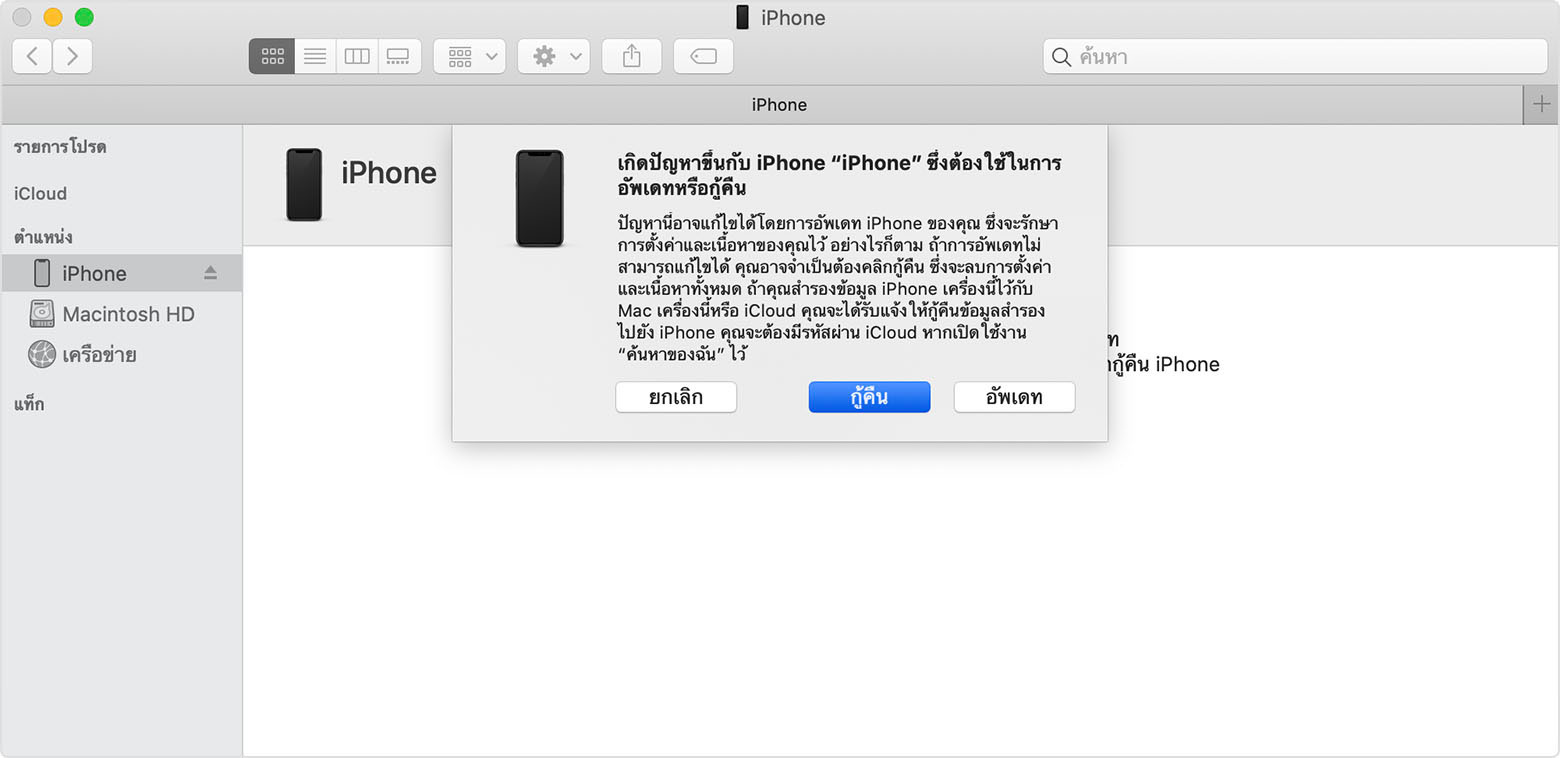
- รอให้เสร็จสิ้นกระบวนการ
- ตัดการเชื่อมต่อ iPhone จากคอมพิวเตอร์ จากนั้นตั้งค่าและใช้งาน iPhone ใหม่
-------------------------------------
ที่มา : Apple
นำเสนอบทความโดย : techmoblog.com
Update : 18/02/2022
หน้าหลัก (Main) |
(สินค้า IT) ออกใหม่ |
|
FOLLOW US |

![[How To] วิธีตั้งค่า iPhone ไม่ให้คนอื่นแอบเปลี่ยนรหัส Passcode](/uploads/head_news/2023/archive_1687927216_1618000f9968.jpg)


![[How To] วิธีเปิดใช้งานโหมด StandBy บน iPhone หลังอัปเดต iOS 17](/uploads/head_news/2023/archive_1687253348_5718687f9968.jpg)


![[How To] วิธีสมัครและใช้งาน ChatGPT บน iPhone แอปแท้โหลดฟรี รองรับภาษาไทย](/uploads/head_news/2023/archive_1685615876_1181587f9968.jpg)